电脑重装系统详解.
电脑系统重装操作方法步骤
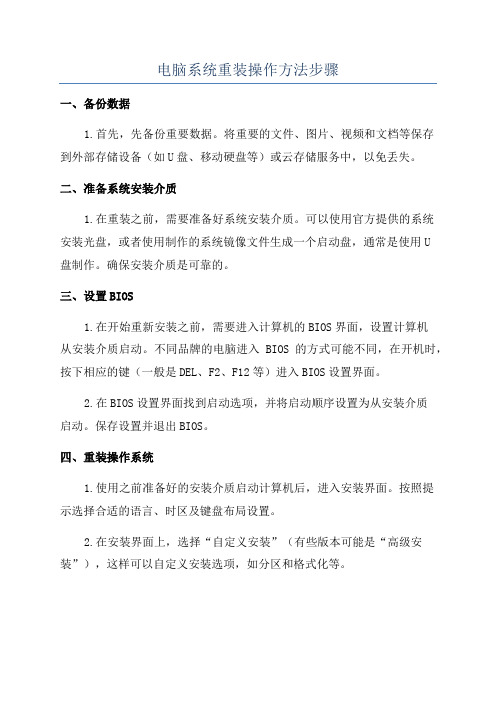
电脑系统重装操作方法步骤一、备份数据1.首先,先备份重要数据。
将重要的文件、图片、视频和文档等保存到外部存储设备(如U盘、移动硬盘等)或云存储服务中,以免丢失。
二、准备系统安装介质1.在重装之前,需要准备好系统安装介质。
可以使用官方提供的系统安装光盘,或者使用制作的系统镜像文件生成一个启动盘,通常是使用U盘制作。
确保安装介质是可靠的。
三、设置BIOS1.在开始重新安装之前,需要进入计算机的BIOS界面,设置计算机从安装介质启动。
不同品牌的电脑进入BIOS的方式可能不同,在开机时,按下相应的键(一般是DEL、F2、F12等)进入BIOS设置界面。
2.在BIOS设置界面找到启动选项,并将启动顺序设置为从安装介质启动。
保存设置并退出BIOS。
四、重装操作系统1.使用之前准备好的安装介质启动计算机后,进入安装界面。
按照提示选择合适的语言、时区及键盘布局设置。
2.在安装界面上,选择“自定义安装”(有些版本可能是“高级安装”),这样可以自定义安装选项,如分区和格式化等。
3.根据个人需求,对硬盘进行分区和格式化。
可以选择将整个磁盘作为一个分区,也可以划分多个分区。
格式化选项通常有NTFS和FAT32两种格式,NTFS对大型文件和大容量硬盘支持更好。
4.选择安装位置,将操作系统安装在用户指定的分区上。
一般来说,系统会默认选择最大的分区作为安装位置。
5.安装等待时间会根据计算机配置的不同而有所不同,通常需要等待几分钟到半个小时。
6.安装完成后,系统会自动重启,这时需要将安装介质从计算机中取出。
7.在重新启动后,根据提示进行一些简单的设置,如选择电脑名称、输入用户名和密码等。
8.安装驱动程序。
在完成基本设置后,需要安装计算机的硬件驱动程序,确保计算机的硬件正常工作。
五、恢复数据1.重新安装操作系统后,需要将之前备份的数据进行恢复。
将备份的文件、图片、视频和文档等从外部存储设备或云存储服务中复制到计算机中。
六、安装软件七、安装安全软件1.为了保护计算机安全,重装系统后需要安装安全软件,如杀毒软件、防火墙等。
台式电脑怎样重装系统
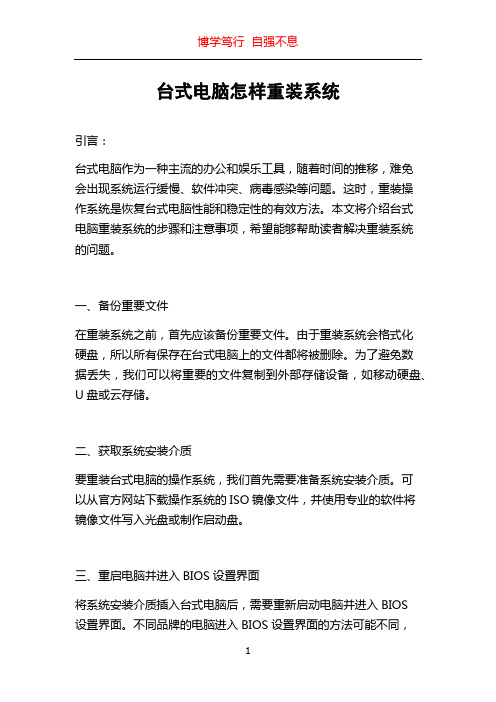
台式电脑怎样重装系统引言:台式电脑作为一种主流的办公和娱乐工具,随着时间的推移,难免会出现系统运行缓慢、软件冲突、病毒感染等问题。
这时,重装操作系统是恢复台式电脑性能和稳定性的有效方法。
本文将介绍台式电脑重装系统的步骤和注意事项,希望能够帮助读者解决重装系统的问题。
一、备份重要文件在重装系统之前,首先应该备份重要文件。
由于重装系统会格式化硬盘,所以所有保存在台式电脑上的文件都将被删除。
为了避免数据丢失,我们可以将重要的文件复制到外部存储设备,如移动硬盘、U盘或云存储。
二、获取系统安装介质要重装台式电脑的操作系统,我们首先需要准备系统安装介质。
可以从官方网站下载操作系统的ISO镜像文件,并使用专业的软件将镜像文件写入光盘或制作启动盘。
三、重启电脑并进入BIOS设置界面将系统安装介质插入台式电脑后,需要重新启动电脑并进入BIOS设置界面。
不同品牌的电脑进入BIOS设置界面的方法可能不同,一般来说,在开机启动过程中按下相应的按键(如F2、Del键)即可进入。
四、选择启动项为光驱或USB进入BIOS设置界面后,我们需要将启动项设置为光驱或USB设备,以便从系统安装介质启动。
这样,台式电脑将会先加载安装介质中的系统文件。
五、安装操作系统接下来,进入系统安装界面后,我们需要按照提示进行安装操作系统的步骤。
通常,我们需要选择安装语言、接受许可协议、选择安装目标位置等等。
根据个人需求和系统要求进行相关设置。
六、格式化硬盘并重新分区在进行操作系统安装之前,我们需要进行硬盘格式化,以清除原有系统文件和分区信息。
安装界面通常会提供格式化和分区的选项,我们可以选择全盘格式化或者选择具体的分区进行格式化。
七、安装系统驱动程序在完成操作系统的安装后,我们需要为台式电脑安装相应的系统驱动程序。
这些驱动程序能够使硬件设备正确工作,并确保系统的稳定性和性能。
可以通过从设备官方网站下载最新的驱动程序,或者使用系统自带的驱动程序进行安装。
电脑系统坏了没u盘怎么重装

电脑系统坏了没U盘怎么重装背景电脑作为人们生活中必不可少的工具之一,在长时间使用后有可能出现系统崩溃、病毒感染或其他问题。
一种常见的解决方法是重装操作系统。
通常,我们会使用U盘来进行系统重装,但如果电脑系统已经损坏,而又没有U盘可用,该怎么办呢?解决方法虽然没有U盘可能会增加一些操作上的困难,但您仍然可以通过一些可行的解决方案来重装电脑系统。
方法一:使用预装系统恢复功能许多品牌的计算机都会预装一个恢复功能,通常称为“恢复分区”或“恢复模式”。
您可以通过以下步骤尝试恢复系统:1.重启计算机,并在开机画面出现时按下指定的功能键(不同品牌的计算机可按F11、F12、Esc等)以进入恢复模式。
2.进入恢复模式后,按照屏幕上的指示选择“系统恢复”或类似选项。
3.系统将引导您完成恢复过程。
请注意,这可能会删除您的个人文件和应用程序,因此请确保提前备份重要数据。
方法二:借助网络重新安装系统如果您无法使用预装系统恢复功能,那么您可以尝试使用网络重装系统。
以下是一种常见的方式,您可以按照步骤进行操作:1.使用另一台可以正常使用的计算机,并确保有可靠的网络连接。
2.在可用的计算机上,在网上搜索您电脑品牌的官方网站,并找到下载区域或支持页面。
3.在下载区域中,寻找与您计算机型号和操作系统版本匹配的系统镜像(ISO文件)。
如果找不到,请尝试搜索其他可信赖的网站或论坛,以获取适合您设备的系统镜像。
4.将系统镜像下载到可用计算机上,然后使用可靠的ISO刻录工具(如Rufus、UltraISO等)将系统镜像写入空白光盘或USB闪存驱动器。
5.插入烧录好系统镜像的光盘或USB驱动器到需要重装系统的电脑上,并重启电脑。
6.在开机画面出现时,按下指定的功能键(根据不同品牌的电脑而定)以进入引导菜单。
7.从菜单中选择光盘或USB设备以引导计算机。
8.接下来,按屏幕上的指示完成系统重装过程。
请注意,这可能会删除您的个人文件和应用程序,请提前备份重要数据。
安装系统的几种方法

安装系统的几种方法随着计算机技术的不断发展,操作系统的安装变得越来越简单和快捷。
本文将介绍几种常用的安装系统的方法,帮助大家实现系统安装的目标。
1. U盘安装法U盘安装是一种非常方便快捷的方法,只需要一个可用的U盘和相应的系统镜像文件。
首先,需要将U盘格式化为FAT32格式,并将系统镜像文件拷贝到U盘中。
然后,设置计算机的启动项为U盘启动,并插入U盘重启电脑。
随后,根据系统提示,选择安装选项即可完成系统安装。
2. 光盘安装法光盘安装是较常见的安装方法,在购买系统光盘或者制作了系统光盘后,只需将光盘放入光驱中,重启计算机即可开始安装。
系统会自动加载光盘中的安装程序,并根据提示,选择相应的选项完成安装过程。
3. 网络安装法网络安装是一种更为灵活的安装方法,可以通过网络下载系统镜像文件进行安装。
这需要计算机具备稳定的网络连接,以及正确的系统镜像文件的下载地址。
一般来说,通过开机菜单中的网络选项,进入网络安装向导,并按照提示进行操作即可完成安装。
4. 虚拟机安装法虚拟机安装是一种在现有操作系统上运行另一个操作系统的方法。
通过虚拟机软件,如VMware Workstation或VirtualBox,用户可以在主机系统上创建虚拟机,并在虚拟机中安装新的操作系统。
虚拟机安装法适用于需要同时运行多个操作系统的用户,也可以用于测试新系统或软件。
5. 远程安装法远程安装法通常用于大规模的系统安装,例如企业内部的电脑批量安装。
此方法通过网络远程控制目标计算机,并在远程服务器上进行操作系统的安装。
这需要事先配置好远程安装服务,并保证目标计算机与服务器处于同一局域网中。
6. 自动化安装法自动化安装法适用于需要批量部署相同配置的计算机。
通过提前准备好一个自动化安装脚本,可以实现无人值守的系统安装。
在开始安装前,用户只需插入启动介质并选择自动化安装选项,系统会自动按照脚本中的配置进行安装。
总结起来,安装系统的方法有U盘安装法、光盘安装法、网络安装法、虚拟机安装法、远程安装法和自动化安装法。
怎样重装电脑系统
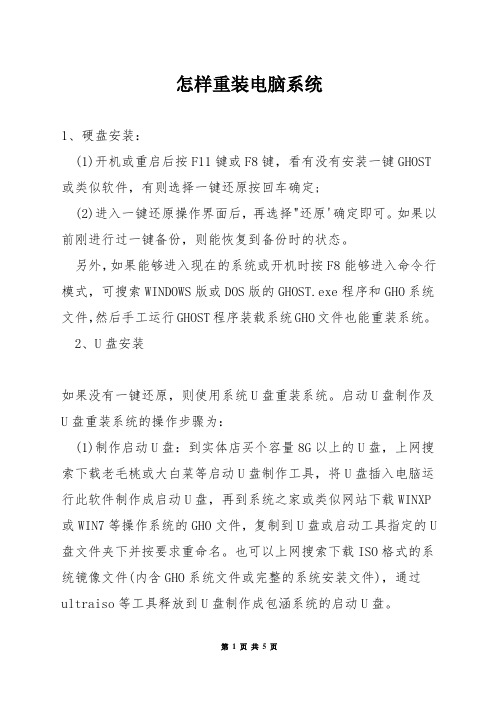
怎样重装电脑系统1、硬盘安装:(1)开机或重启后按F11键或F8键,看有没有安装一键GHOST 或类似软件,有则选择一键还原按回车确定;(2)进入一键还原操作界面后,再选择"还原'确定即可。
如果以前刚进行过一键备份,则能恢复到备份时的状态。
另外,如果能够进入现在的系统或开机时按F8能够进入命令行模式,可搜索WINDOWS版或DOS版的GHOST.exe程序和GHO系统文件,然后手工运行GHOST程序装载系统GHO文件也能重装系统。
2、U盘安装如果没有一键还原,则使用系统U盘重装系统。
启动U盘制作及U盘重装系统的操作步骤为:(1)制作启动U盘:到实体店买个容量8G以上的U盘,上网搜索下载老毛桃或大白菜等启动U盘制作工具,将U盘插入电脑运行此软件制作成启动U盘,再到系统之家或类似网站下载WINXP 或WIN7等操作系统的GHO文件,复制到U盘或启动工具指定的U 盘文件夹下并按要求重命名。
也可以上网搜索下载ISO格式的系统镜像文件(内含GHO系统文件或完整的系统安装文件),通过ultraiso等工具释放到U盘制作成包涵系统的启动U盘。
(2)设置U盘启动:开机按DEL键(笔记本一般为F2或其它)进入BIOS设置界面,进入BOOT选项卡设置U盘(有USB-HDD、USB-FDD 等不同格式,优先选择USB-HDD)为第一启动项(注:部分电脑必须要在此时插入U盘进行识别才干设置),再按F10储存退出重启。
部分新主板支持开机后连按F12或F11进入启动选项菜单,可不进CMOS界面直接选择U盘(事先插入U盘即识别出来的U盘的型号)或Generic Flash Disk(通用闪存盘)或Removable Device(移动磁盘)启动电脑。
(3)U盘重装系统:插入U盘启动电脑,进入U盘功能菜单之后,选择"安装系统到硬盘第一分区",回车确定后按提示操作,或者进入PE系统后,运行桌面上的"一键安装系统',电脑会自动运行GHOST软件并自动搜索U盘上的GHO文件克隆安装到C区,整个过程基本无必须人工干预,直到最后进入系统桌面。
电脑重装系统教程
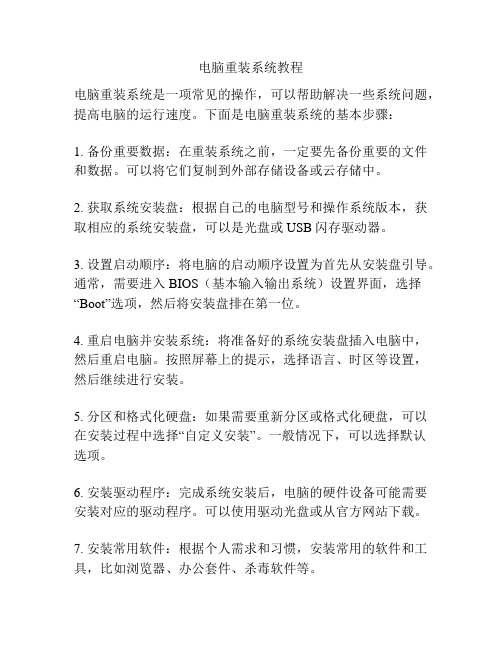
电脑重装系统教程电脑重装系统是一项常见的操作,可以帮助解决一些系统问题,提高电脑的运行速度。
下面是电脑重装系统的基本步骤:1. 备份重要数据:在重装系统之前,一定要先备份重要的文件和数据。
可以将它们复制到外部存储设备或云存储中。
2. 获取系统安装盘:根据自己的电脑型号和操作系统版本,获取相应的系统安装盘,可以是光盘或USB闪存驱动器。
3. 设置启动顺序:将电脑的启动顺序设置为首先从安装盘引导。
通常,需要进入BIOS(基本输入输出系统)设置界面,选择“Boot”选项,然后将安装盘排在第一位。
4. 重启电脑并安装系统:将准备好的系统安装盘插入电脑中,然后重启电脑。
按照屏幕上的提示,选择语言、时区等设置,然后继续进行安装。
5. 分区和格式化硬盘:如果需要重新分区或格式化硬盘,可以在安装过程中选择“自定义安装”。
一般情况下,可以选择默认选项。
6. 安装驱动程序:完成系统安装后,电脑的硬件设备可能需要安装对应的驱动程序。
可以使用驱动光盘或从官方网站下载。
7. 安装常用软件:根据个人需求和习惯,安装常用的软件和工具,比如浏览器、办公套件、杀毒软件等。
8. 还原数据:将之前备份的数据复制回电脑中的相应位置。
可以使用外部存储设备或云存储。
9. 更新系统和驱动程序:安装完系统和软件后,及时检查更新,并安装最新的补丁和驱动程序。
10. 设置个性化选项:根据个人需求,设置桌面壁纸、屏幕分辨率、声音等个性化选项。
简单来说,电脑重装系统的步骤包括备份数据、获取安装盘、设置启动顺序、安装系统、分区和格式化硬盘、安装驱动程序、安装常用软件、还原数据、更新系统和驱动程序以及设置个性化选项。
重装系统前要确保备份好重要数据,重装后还需要安装驱动程序和常用软件,同时也需要更新系统和驱动程序,以及设置个人偏好。
电脑系统重装教程与注意事项
电脑系统重装教程与注意事项电脑系统重装是一项常见的操作,它可以解决系统运行缓慢、出现蓝屏等问题,使电脑恢复到初始状态。
本文将为您介绍电脑系统重装的详细步骤和注意事项。
一、备份重要数据在进行电脑系统重装前,务必备份重要的个人数据。
重装系统会将硬盘格式化,导致所有数据丢失。
您可以将重要的文件、照片、音乐等复制到外部硬盘或云存储空间中,以免丢失。
二、获取系统安装介质在进行系统重装之前,需要准备好系统安装介质。
通常有两种方式获取系统安装介质:光盘安装和U盘安装。
1. 光盘安装:若您的电脑有光驱,可以使用光盘安装系统。
您需要下载操作系统的镜像文件,然后将其刻录到空白光盘上。
插入光盘后,重启电脑,并进入BIOS设置,将光盘驱动器设置为首选启动项。
2. U盘安装:若您的电脑没有光驱,可以使用U盘安装系统。
您需要下载操作系统的镜像文件,并使用专业的软件将其写入U盘。
插入U盘后,重启电脑,并进入BIOS设置,将U盘设置为首选启动项。
三、重启电脑并进入安装界面安装介质准备好后,重启电脑。
在开机过程中,根据电脑型号不同,可能需要按下F2、F8、F12等键进入BIOS设置或启动菜单。
在启动菜单中选择正确的启动设备,进入系统安装界面。
四、格式化硬盘和系统安装在安装界面中,您需要选择合适的语言、时区和键盘布局,并点击“下一步”按钮。
接下来,系统会显示硬盘分区信息。
注意事项:1.若您只希望重装系统而保留原有数据,选择“保留个人文件和应用程序”选项。
若要完全清除硬盘,请选择“自定义安装”。
2.自定义安装会清除硬盘上的所有数据,仅适用于全新安装需求。
3.根据您的需求,选择适当的分区方式。
通常,一个完整的硬盘分成一个系统分区和一个数据分区,可以有效提高数据安全。
选择好分区方式后,点击“下一步”按钮,开始系统安装过程。
安装过程可能需要一段时间,请耐心等待。
五、系统设置和驱动安装安装完成后,系统会要求您进行一些必要的设置,包括用户名、密码、网络连接等。
重装系统步骤和详细教程
重装系统步骤和详细教程在电脑使用一段时间后,可能会出现各种问题,比如运行缓慢、系统错误等。
这时,重装操作系统就是一个解决办法。
下面将为大家介绍重装系统的步骤和详细教程。
步骤一:准备工作在进行重装系统之前,需要做一些准备工作。
首先,备份重要文件和数据,因为在重装系统的过程中,所有数据将会被清空。
其次,确定电脑的硬件配置,以便之后安装正确的驱动程序。
步骤二:制作安装盘根据自己的需求,选择合适的操作系统版本,并下载对应的ISO文件。
然后,制作一个启动盘。
有两种常见的方法可以制作启动盘:一是使用光盘刻录软件将ISO文件刻录到光盘上,二是使用U盘制作工具将ISO文件制作成可启动U盘。
步骤三:进入BIOS设置将制作好的启动盘插入电脑,重新启动电脑并按下相应的按键进入BIOS设置。
每个电脑品牌的按键可能不同,一般是F12、F2、Delete键等。
进入BIOS设置后,将启动盘设置为第一启动项。
步骤四:安装系统重启电脑后,会自动进入安装界面。
按照提示选择安装语言、时区、键盘布局等。
然后,选择“安装”按钮,开始系统安装。
安装过程需要一段时间,耐心等待。
步骤五:设置用户名和密码在安装完成后,电脑会自动重启并显示欢迎界面。
这时,需要设置用户名和密码,并进行一些系统设置,如隐私设置、安全设置等。
根据提示进行操作即可。
步骤六:安装驱动程序安装好系统后,需要安装相应的驱动程序,以使硬件正常工作。
可以通过设备管理器查看硬件设备的情况,并下载相应的驱动程序进行安装。
步骤七:更新系统和安装软件安装驱动程序后,可以通过Windows Update功能更新系统补丁和驱动程序,以确保系统的安全性和稳定性。
此外,还可以根据自己的需求,安装一些常用软件和工具,如浏览器、办公软件等。
步骤八:恢复数据和个人设置在重装系统的过程中,之前备份的重要文件和数据都已经丢失。
此时,可以将备份的文件复制回原来的位置,并在设置中恢复个人设置,如桌面背景、壁纸、浏览器书签等。
重装系统的原理
重装系统的原理
重装系统的原理是将计算机的操作系统从头开始重新安装,以解决系统故障或恢复到初始状态。
重装系统的过程包括以下几个主要步骤:
备份数据:重装系统之前,用户需要将重要的数据备份到外部存储设备,以防数据丢失。
格式化硬盘:在安装新系统之前,需要对计算机硬盘进行格式化。
格式化硬盘会清除硬盘上的所有数据并为新系统做准备。
安装系统:将操作系统的安装介质(如光盘或U盘)插入计
算机,然后重新启动电脑。
进入系统安装界面后,按照提示进行安装程序。
通常会问用户一些基本设置,如选择安装语言、许可协议,以及选择安装的目标磁盘等。
驱动安装:安装完操作系统后,需要将计算机所需的各种硬件驱动程序安装到系统中,以确保硬件的正常运行。
这些驱动程序可以从官方网站上下载,或使用光盘等安装介质提供的驱动程序。
更新系统:安装完毕后,需要通过更新系统来获取最新的补丁、修复程序和安全性更新,以保持系统的稳定性和安全性。
这些更新可以通过操作系统自带的更新工具进行。
恢复数据:在完成系统重装和更新后,可以将之前备份的数据导入到计算机中,以恢复个人文件和设置。
总结来说,重装系统的原理是通过格式化硬盘并重新安装操作系统、驱动和更新来恢复计算机的正常运行。
它可以解决系统故障、病毒感染等问题,并使计算机返回到初始状态。
电脑系统恢复与重装的方法与步骤
电脑系统恢复与重装的方法与步骤在使用电脑的过程中,有时候我们会遇到系统崩溃或出现各种故障的情况。
为了解决这些问题,我们需要学会如何进行电脑系统的恢复与重装。
本文将会详细介绍电脑系统恢复与重装的方法与步骤,让大家能够轻松应对各种系统故障。
一、电脑系统恢复方法与步骤1. 准备工作在进行系统恢复之前,我们需要做一些准备工作。
首先,备份重要的文件和数据,以防止数据丢失。
其次,准备一个可靠的系统恢复工具,如Windows 系统盘或者系统恢复光盘。
最后,关闭电脑并拔除所有外接设备,以确保恢复过程稳定顺利。
2. 进入安全模式当电脑系统无法正常启动时,我们可以尝试进入安全模式。
在开机过程中,按下F8键进入高级启动选项,然后选择“安全模式”。
进入安全模式后,我们可以尝试修复系统故障或删除问题程序。
3. 使用系统还原系统还原是一种常见的系统恢复方法。
在Windows系统中,我们可以通过以下步骤进行系统还原:- 打开控制面板,选择“系统与安全”;- 点击“系统”,然后选择“系统保护”;- 在弹出的窗口中,点击“系统还原”;- 选择之前的恢复点,并按照提示完成系统还原。
4. 修复系统文件当系统文件损坏时,我们可以使用系统自带的工具进行修复。
在Windows系统中,我们可以通过以下步骤进行系统文件修复:- 打开命令提示符,以管理员身份运行;- 输入命令“sfc /scannow”,并按下回车键;- 等待系统完成扫描和修复过程。
5. 重置电脑如果以上方法都无法解决问题,我们可以考虑重置电脑来恢复系统。
在Windows系统中,我们可以通过以下步骤进行电脑重置:- 打开控制面板,选择“更新与安全”;- 点击“恢复”,然后选择“开始”;- 在弹出的窗口中,选择“保留我的文件”或“删除一切”,然后按照提示完成重置过程。
二、电脑系统重装方法与步骤1. 准备工作在进行系统重装之前,我们同样需要做一些准备工作。
首先,备份重要的文件和数据,以免丢失。
- 1、下载文档前请自行甄别文档内容的完整性,平台不提供额外的编辑、内容补充、找答案等附加服务。
- 2、"仅部分预览"的文档,不可在线预览部分如存在完整性等问题,可反馈申请退款(可完整预览的文档不适用该条件!)。
- 3、如文档侵犯您的权益,请联系客服反馈,我们会尽快为您处理(人工客服工作时间:9:00-18:30)。
• 从U盘或电脑硬盘 中找到扩展名为 .GHO的映像文件 (这里需注意的是
克隆软件诺顿是只 能识别gho后缀的 系统文件,识别不 了iso系统文件, 因此我们需要先解 压iso文件才可以 找到GHO映像文件, 或者使用虚拟光驱 加载然后直接用诺 顿打开虚拟光驱就 可以看到gho了)
• 此为我们还原C盘 的映像文件,选中 此项然后点Open
第三步:进入win pe系统,格式化C 盘为NTFS 。C盘最好有15 G以上的空间,安装完win7 大概要用8 G 。我在这里建议大家 分3O G 。
第四步(最关键一步):从你解压的安装程序的文件夹中找到 boot , bootmgr 和sources这三个文件,并且复制到C盘根目录 下。
第五步:在win pe系统中运行cmd ,输入 “ c:\boot\bootsect.exe /nt60 c: ”(注意exe和/nt60、/nt60 和c:之间有空格),然后回车,看到提示successful 字样(画面 会很快闪过,以至于来不及看。)的语句即成功了!然后重起 电脑。
图一 上图一:开机按Del键进入该BIOS设置界面,选择高级BIOS设置Advanced BIOS Features
图二
上图2:高级BIOS设置(Advanced BIOS Features)界面,首先选择硬盘 启动优先级:Hard Diard Disk Boot Priority)选择:使用 小键盘上的加减号“+、-”来选择与移动设备,将U盘选择在最上 面。然后,按ESC键退出,回到图2的设置界面。
启动WinPe的 Ghost一个 WinPE自带的 软件诺顿Ghost。 用它来把系统 的ghost镜像恢 复到之前被格 式化的电脑的C 盘里。
打开诺顿之后 会弹出来个对 话框见后图
执行克隆软件诺顿
• Disk:不用我说你也知道,磁 盘的意思
• Partition:即分区,在操作系 统里,每个硬盘盘符(C盘以后) 对应着一个分区
第六步:把U盘从电脑中拔出,取出U盘,然后从硬盘启动,出 现了win7 安装导入文件的“白道”(屏幕的下面),然后出现 了win7 安装的欢迎界面,选择好地域、语言、键盘。点“下一 步”,选择分区,这时,这个“安装程序无法定位现有系统分 区,也无法创建新的系统分区”的提示没有出现,选择C 分区, 安装OK 。再次进入系统把刚才装机放入的多余文件删掉(不删 除也行)。
使用NT6安装器解决
下载NT6,打开安装, 如果上衣步骤没出错, NT6就会自动识别到 某分区存放的 Bootmgr和boot, sources文件夹
三、win8系统装win7系统
1.win8装win7系统跟以前装系统的区别:
由于很多新款笔记本预装的Windows 8系统需要使用BIOS中的UEFI 功能及GPT分区表,所以在您将系统改装为Windows 7系统时,需要 将随机Windows 8系统的所有分区全部删除(包括Windows 8引导分 区、Windows 8系统修复分区、GPT分区表的保留分区、一键恢复的 功能分区、Windows 8系统系统分区、用户数据分区及一键恢复的数 据分区)因为这些分区都是在GPT分区表下建立的,而Windows 7使 用的是MBR分区表,两者互不兼容。所以您在将您笔记本预装的 Windows 8系统改装为Windows 7系统的过程中就会失去您硬盘中所 有分区的数据及预装的Windows 8系统的一键恢复功能(即无法通过 联想的一键恢复功能恢复至预装的Windows 8系统,若您想恢复为预 装的Windows 8系统,可以联系联想服务站恢复到预装的Windows8 系统)。所以请您再进行您笔记本预装的Windows 8系统改装为 Windows 7系统的操作前将您笔记本硬盘中所有的重要数据备份到移 动存储介质中(如:U盘、移动硬盘等)。
图四
上图4:再选择第一启动设备(First Boot Device):该版本的BIOS这里 没有U盘的“USB-HDD”、“USB-ZIP”之类的选项,经尝试选择移动设备 “Removable”不能启动,但选择“Hard Disk”可以启动电脑。
AMI笔记本
电脑重启之后识别启动U盘进入 WinPE操作界面
当选启动项为光驱启动并插入光盘进入光盘系统页面
• 此项GHOST系统盘将系统恢 复到C盘
• 剩下的步骤就全部是光盘自 动运行的过程了(除遇到蓝 屏外将不能装此类GHOST系 统)
• 这种方法是最简单的一种我 相信大家看过一遍也就差不 自动化操作
此外,装好系统后,重新启动时,会有两个启动选择,有个windows 设置启动,那我们如何把它删除?以管理员身份打开命令提示符,键 入 msconfig 打开系统配置对话框,选择【引导】标签,选择要删除 的引导项目,单击【删除】、【应用】、【确定】即可,注意谨慎操 作!
二.32位操作系统安装64位出现兼容性问题
首先去网上(系统之家)下载 GHOST 版系统或原版系统,本人建 议(萝卜家园、深度、雨林木风)这 几类系统。
用迅雷下好系统后一般都是以.iso后 缀的压缩包
怎么打开下载的系统文件?
用解压软件WinRAR解压
用虚拟光驱加载
GHOST系统
GHOST封装系统做系统一般只需8-10分钟,集成电脑的一般驱动,但是最 大的缺陷就是集成驱动可能不兼容,或者驱动之间的冲突导致系统做完后 出现蓝屏(尤其是笔记本电脑)
方法二:硬盘中安装 GHOSTXP
• 在C盘外的盘上将以iso后缀的系统解开,将解压后 的文件夹放在根目录下。
• 需要注意两点:第一点是这个目录不能进行中文命 名,因为还原工具不支持中文目录;
• 第二点切记不能放在C盘下,因为一般系统会安装 在C盘下,安装过程可能会格式化等,所以GHOST 备份不要放在C盘下,请放在D盘,E盘等非系统安 装盘.当然你如果将其他盘做系统安装盘就另当别 论.
• Image:镜像,镜像是Ghost的 一种存放硬盘或分区内容的文 件格式,扩展名为.gho
• To:到,在ghost里,简单理 解to即为“备份到”的意思
• From:从,在ghost里,简单 理解from即为“从……还原”的 意思
• From Image:从镜像文件中恢 复分区(将备份的分区还原)
进入BIOS
BIOS USB模式启动热键设置
如何进入BIOS?电脑BIOS中如果你感觉到设置BIOS比较麻烦 困难,可以参考一下热键启动。
根据不同的电脑类型,选择热键,直接启动一键U盘装系统 菜单界面(重要提醒:选择热键前,请先插入U盘)
Phoenix – AwardBIOS(台式机)
• 剩下的就是自动 化的进行,和U 盘,光盘装是一 样的
方法三:光驱安装GHOSTXP
第一种方法是光盘装系统,必须调整 启动项为光驱启动,而现在我们要用 U盘装系统,所以要调整为U盘启动。 关于这个,不同电脑不同版本的bios 有不同的设置方法,不过都大同小异, 目的就是让电脑的第一启动项变为U 盘启动。
原版系统
虽然需要差不多一个小时的时间,并且很多驱动,运行库,补丁,软件 都需要自己安装,但鉴于GHOST来说要稳定的多。
BIOS设置U盘为第一启动项
1.当启动电脑开机画面会 显示主板信息
2.不同的电脑示信息不同。 比如说联想电脑F2进入 bios,设置F12进主板显入 启动项
3.华硕电脑一般是F2进入 bios设置,ESC或F8进入启 动项。(总而言之要看主 板启动信息提示,并且要 在启动前进入相应选项)
• 最后建议大家使用虚拟光驱加载,因为下载的系统都 是比较大的,解压也需要较长的时间,如果用虚拟光 驱就可以节省很多的时间了
• 在下面弹出的窗 口中,选中先前解 压的文件包中的 win7.GHO文件. 具体看示意图.
• 下面的路径就是 正确的XP.GHO 文件路径.点确定 开始进行安装.以 后过程就会自动 进行了.
3)在计算机重新启动至“Lenovo“LOGO画面时,并按下笔记本键盘上“F2”键或 “Fn键+”F2“键进入笔记本的BIOS设置界面(若您的笔记本为Y400、Y500请您在 计算机重新启动至“Lenovo“LOGO画面时按下笔记本的电源开关关闭计算机之后, 按下”一键恢复按”钮开机,通过选择启动菜单中的“BIOS Setup”项目再次进入 BIOS设置界面)将按下键盘上“→”键菜单移动至“Boot“项目,找到该项目下 的”Boot Mode“选项,按下“回车”键打开该选项的设置菜单,按下键盘上“↓” 按键,将该选项默认的”UEFI“修改为”Legacy Support“之后按下“回车”键确 认,再按下键盘上“↓”按键选择”Boot Priority“选项,按下键盘上“↓”按键 将该选项默认的”UEFI First“修改为”Legacy First“之后按下“回车”键确认。 之后再按下笔记本键盘上“F10”键或“Fn键+”F10“键启动BIOS保存设置窗口,在 该窗口中直接按下笔记本键盘上的”回车“键启动BIOS保存设置并重新启动计算 机功能。(如下图)
U盘成为启动盘以 后自身程序几乎才 占100M左右对于 一个16GU盘还有 很大的空间,我们
